- Za a iya dawo da menu na al'ada ta amfani da Registry ko amintattun kayan aiki kamar Buɗe Shell, StartAllBack, Start11, ko X Fara Menu.
- Yana da maɓalli don zazzagewa daga tushe na hukuma, ƙirƙirar wurin maidowa, da guje wa gyare-gyaren shigarwa.
- Babban sabuntawa na iya mayar da canje-canje; yana da kyau a cire na ɗan lokaci kuma a sake shigar da shi daga baya.
- 25H2 yana haɓaka menu na Fara tare da ƙarin keɓancewa, haɗe-haɗe dashboard, da zaɓi don ɓoye Shawarwari.
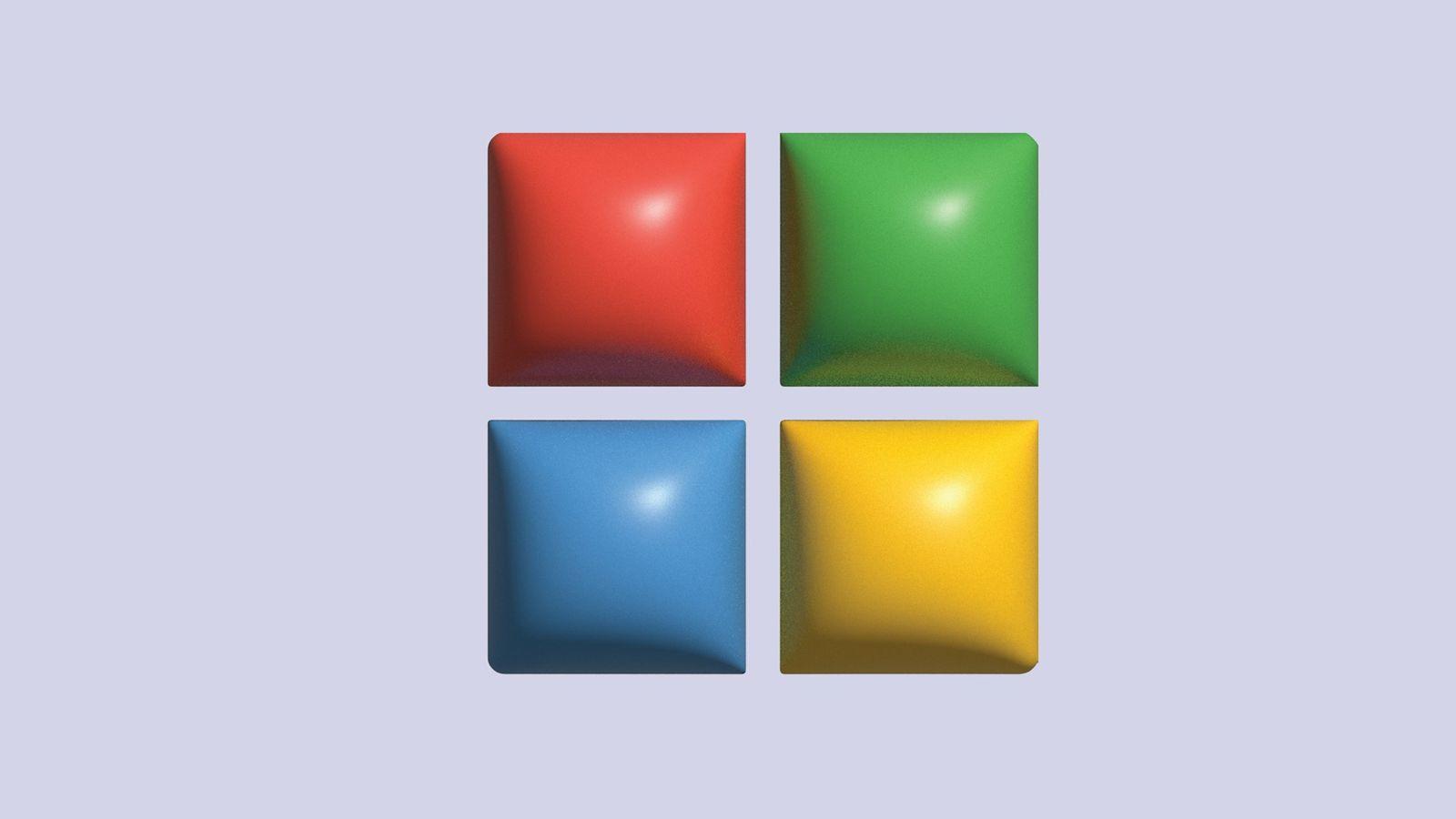
¿Yadda ake samun classic Windows 10 Fara Menu akan Windows 11 25H2? Idan kana da wuya a yi amfani da sabon Windows 11 Fara menu bayan sabuntawa, ba ku kadai ba: mutane da yawa sun ruɗe ta wurin gumakan tsakiya da panel wanda ke da kama da Windows 10. Ga waɗanda suka fi son kallon da aka saba, akwai hanyoyin da za a iya dogara da su don mayar da bayyanar classic ba tare da sadaukar da sababbin siffofi na tsarin ba, kuma za ku iya zaɓar tsakanin gyare-gyare masu sauri ko ƙarin software. Wannan jagorar ya yi bayani dalla-dalla yadda za a cimma wannan, menene abubuwan da ke faruwa, da kuma menene canje-canjen sabuntawar 25H2 zai kawo, don haka zaku iya yanke shawara mai fa'ida ba tare da wani abin mamaki ba, mai da hankali kan ... tsaro, dacewa da daidaitawa.
Kafin ka shiga, yana da kyau fahimtar dalilin da yasa Microsoft ya yi wannan motsi tare da menu na Fara. Ƙirar ba ta sabani ba ce: tana kula da nunin allo na yanzu da tsarin amfani na zamani. Wannan ya ce, idan sabon shimfidar wuri ya kawo cikas ga aikin ku, akwai ingantattun mafita don farfado da menu na gargajiya, daga saiti mai sauƙi zuwa rajista har ma da tsoffin kayan aiki kamar Buɗe Shell, StartAllBack, Start11, ko X Start Menu. Za mu kuma ga yadda za a rike da mahallin menu "dama danna"Wani wuri mai zafi a cikin Windows 11, da kuma irin matakan da za a ɗauka don kauce wa karya wani abu a hanya.
Me yasa menu na Fara ya canza a cikin Windows 11?

Canjin da aka fi gani shine maɓallin farawa da gumaka ana matsar da su zuwa tsakiyar ma'aunin ɗawainiya. Microsoft yayi jayayya cewa an inganta ƙirar da ta gabata don 4: 3 fuskaKuma akan na'urorin sa ido na 16:9 na yanzu, ajiye shi a hagu yana tilasta maka ka motsa idanunka - kuma wani lokacin ma kai - ƙari don gano shi. Matsar da shi zuwa cibiyar yana rage wannan ƙoƙarin kuma, a ka'idar, inganta yawan aiki ta hanyar buƙatar ƙarancin motsin linzamin kwamfuta da ƙarancin kulawar gani na gefe.
Bugu da kari, an tsara sabon kwamitin Gida zuwa manyan sassa biyu: a saman kuna da ƙayyadaddun aikace-aikace cewa za ku zaɓi don kiyayewa; ƙasa, yankin Shawarwari tare da gajerun hanyoyi zuwa takaddun da aka yi amfani da su kwanan nan. Daga "All apps" kuna samun damar cikakken jerin abubuwan, kuma maɓallin wuta ya kasance a kusurwar ƙasa, don haka kashewa ko sake kunnawa Yana aiki kamar yadda aka saba.
Wannan ƙarin ƙaƙƙarfan tsarin yana aiki da kyau ga mutane da yawa, amma masu amfani da ci gaba na iya ganin yana iyakancewa: wasu gajerun hanyoyin ba kawai dannawa ba ne, kuma wasu aikace-aikacen ba sa bayyana kamar yadda ake tsammani. A waɗannan lokuta, mafita mai amfani shine komawa zuwa sigar da ta gabata. salon salo kuma daidaita ma'aunin ɗawainiya zuwa hagu don yin kwafin Windows 10 gwaninta kamar yadda zai yiwu.
Ɗaya mai mahimmanci daki-daki: ba duk abin da za a iya warwarewa tare da Fara menu. Windows 11 kuma ya gabatar da a mahallin menu (Danna-dama) mafi tsabta fiye da wanda ke ɓoye zaɓuɓɓukan ɓangare na uku a ƙarƙashin "Nuna ƙarin zaɓuɓɓuka". Idan kuna amfani da wannan menu da yawa, muna kuma bayyana yadda ake komawa zuwa ga na yau da kullun Windows 10 menu, ko dai ta amfani da Registry ko kayan aikin sadaukarwa.
Yadda ake dawo da menu na Farawa na gargajiya
Muna da zaɓuɓɓuka biyu: daidaitawa a cikin Rajista na Windows ko amfani da shirye-shirye na musamman. Na farko ya fi fasaha kuma zai iya bambanta dangane da ginin, yayin da na biyu ya fi dacewa da sassauƙa, tare da zaɓuɓɓuka don daidaitawa da ƙira daki-daki.
Zabin 1: Canja Windows Registry
Idan kun gamsu da Registry, zaku iya gwada saitin da ke kunna salon gargajiya. Latsa Windows + R, rubuta regedit kuma shigar da Edita. Sa'an nan kuma zuwa maɓalli:
HKEY_CURRENT_USER\Software\Microsoft\Windows\CurrentVersion\Explorer\Advanced
A cikin ɓangaren dama, ƙirƙiri sabon ƙimar DWORD (32-bit) mai suna Fara_ShowClassicMode kuma sanya shi darajar 1. Rufe Edita da sake kunna pc don amfani da canje-canje. A wasu gine-ginen wannan saitin bazai yi tasiri ba ko sabuntawa ta shafe shi, don haka a yi Cikakken jagora don gyara Windows idan kana buƙatar komawa ba tare da damuwa ba.
Zabin 2: cimma shi da shirye-shirye
Idan kun fi son wani abu mai sauri da daidaitawa, al'umma sun shafe shekaru suna kammala kayan aikin da suka kwafi daidaitaccen menu na gargajiya (da ƙari). A nan ne mafi abin dogara ga Windows 11:
Bude harsashi
Yana gaji ruhin Classic Shell kuma shine free da bude tushen. Ana iya saukar da shi daga ma'ajiyar ta GitHub, kuma yayin shigarwa, zaku iya zaɓar "Buɗe Menu na Shell" kawai don guje wa samfuran da ba dole ba. Yana ba ku damar zaɓar tsakanin salon farawa guda uku: na asali (nau'in XP), classic tare da ginshiƙai biyu (tare da ƙarin wuraren shiga) da Windows 7 styleHakanan zaka iya canza "fata" (Classic, Metallic, Metro, Tsakar dare, Windows 8 ko Aero), yi amfani da ƙananan gumaka ko babban rubutu, kuma sanya menu ɗin da ba a taɓa gani ba idan kun fi son kyan gani.
Wani ƙari shine cewa zaku iya maye gurbin maballin farawa Zaɓi jigon al'ada, jigon Aero, ko kowane hoto na al'ada. Da zarar kun gamsu da bayyanar, ajiye tare da Ok kuma kun gama. Don kammala kallon Windows 10, yana da kyau a yi Daidaita ma'aunin aiki zuwa hagudomin komai ya kasance kamar yadda kuka tuna da shi.
FaraAllBack
Magani ne da aka biya tare da gwaji na kwanaki 30 da lasisi mai araha mai araha (a kusa da 4,99 daloliBayan shigar da shi, za ku ga "StartAllBack Settings" panel, daga inda za ku iya amfani da wani Windows 10 salon taken Ko kuma wanda aka yi wahayi daga Windows 7 tare da dannawa ɗaya. Canza wurin aiki nan take da menu na Fara, kuma zaku iya komawa zuwa Farawa na zamani duk lokacin da kuke so idan kun gaji dashi.
A cikin sashin "Fara Menu" kuna daidaitawa salon gani, Girma da adadin gumaka, da kuma yadda aka jera "Dukkan Shirye-shiryen" (tare da yuwuwar manyan gumaka, ma'auni daban-daban, da menus masu saukarwa na salon XP). Har ila yau, ya shafi Fayilolin Binciken da taskbar aiki, tare da kyawawan zaɓuɓɓukan gyare-gyare.
Fara11
Stardock ya haɓaka, tsoffin sojoji a cikin keɓancewa, Start11 yana ba da gwaji na kwanaki 30 sannan lasisi akan. 5,99 Tarayyar TuraiBayan tabbatar da imel, saitunan sa suna ba ku damar zaɓar daidaitawar mashaya (tsakiya ko hagu) da kuma Salon gida: Salon Windows 7, Salon Windows 10, salon zamani ko manne da Windows 11.
Daga "Maɓallin Gida" za ku iya canza tambarin kuma zazzage ƙarin ƙira; da kuma daidaita da barra de tareas (blur, nuna gaskiya, launi, launi na al'ada, girman, da matsayi). Ka zaɓa, nema, kuma ka ga sakamakon nan take, samun nasara a Ƙarin farawa na al'ada ba tare da rasa ayyuka na yanzu ba.
Fara Menu
Wannan app yana samar da a Interface mai kama da Windows 10 don menu na Fara kuma yana da maɓallin sihiri: Shift + Win da sauri yana jujjuya ainihin menu don kwatantawa ba tare da cire komai ba. Yana ba da jigogi, canje-canjen gunkin maɓalli tare da haɗe-haɗen hotuna (zaka iya ƙara naka), da gajerun hanyoyi zuwa rufe, dakatar, ko sake farawaIdan kawai kuna son menu na gargajiya kuma shi ke nan, kunna shi ba tare da taɓa kowane zaɓi ba.
Akwai sigar kyauta da sigar Pro (kusan Yuro 10). The free version ya isa ya mai da da classic menuSigar Pro tana ƙara ƙarin abubuwan da basu shafi aikin tushe ba, amma idan ya dace da ku, tallafawa mai haɓaka koyaushe abu ne mai kyau.

Shin waɗannan apps suna lafiya?
Mun fara daga bayyananne ra'ayi: shigar tun su asalin hukumaKayan aikin da aka ambata suna da kyakkyawan rikodin aminci da sabuntawa akai-akai. Open Shell yana daya daga cikinsu. bude hanyaWannan yana ba da damar yin nazari na jama'a kuma yana rage girman halayen da ba a so. StartAllBack da Start11 samfuran kasuwanci ne daga sanannun kamfanoni-Stardock jagora ne a cikin masana'antar-tare da tallafi mai gudana da faci.
Fara Menu X, kodayake ba a bayyana shi ba, yana ɗauka shekaru a wurare dabam dabam kuma yana kula da kyakkyawan suna idan kun sauke shi daga gidan yanar gizon su. Babban haɗari, ta zuwa yanzu, yana tasowa lokacin amfani da su 'yan fashin teku versions ko tare da gyare-gyaren masu sakawa: wannan shine inda yake da sauƙin shiga malware, keyloggers, ko adware. Dokar mai sauƙi ce: koyaushe zazzagewa daga gidan yanar gizon mai haɓakawa.
Don ƙarfafa tsaro, tabbatar da kowane wanda ake tuhuma wanda za a iya aiwatar da shi tare da VirusTotal (Yana da nufin samun maki na 0 gano ko, aƙalla, yana ƙayyadaddun tabbataccen ƙarya.) Idan kuna shakka, shigar da gwadawa akan na'ura mai kwakwalwa Shigar da sabuwar sigar Windows 11 kafin ku taɓa babbar kwamfutar ku. Kuma, ba shakka, guje wa zazzage rukunin yanar gizon da ke haɗa masu shigar da al'ada.
Haɗarin aiki da ayyuka masu kyau
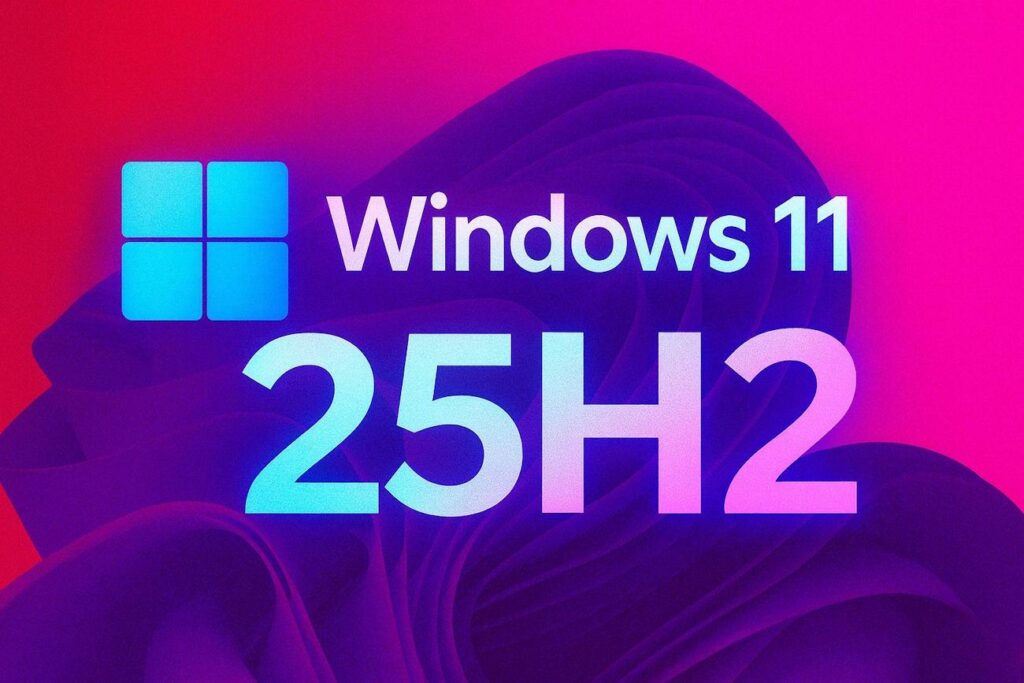
Ko da yake waɗannan abubuwan amfani ba su da ɓarna, don cimma sihirinsu suna taɓa sassa masu mahimmanci na tsarin (interface, rajista(haɗin kai tare da Explorer, da dai sauransu). A wasu saitunan, tasirin da ba'a so zai iya faruwa: menu na iya ɗaukar lokaci mai tsawo don buɗewa, ana iya shafar daidaitawar kyan gani. karya taskbar Ko kuma cewa wani abu ya ɓace bayan facin Windows. Waɗannan lokuta keɓe ne, amma yana da kyau a shirya.
Shawarwari na asali: Kafin shigarwa, ƙirƙirar a mayar da batunIdan wani abu ya yi kuskure, za ku iya komawa jihar da ta gabata ba tare da wata matsala ba. Hakanan yana da kyau a adana mahimman bayananku idan akwai wani mummunan rikici. taya tsarin (Ba kowa ba ne, amma yana faruwa.) Idan kun lura da rashin kwanciyar hankali bayan babban sabuntawa, cire app ɗin, sabunta Windows, sake farawa, da ƙari. sake shigar sabuwar sigar shirin.
Classic mahallin menu a cikin Windows 11: yadda ake kunna shi
Windows 11 ya gabatar da a mahallin menu (Danna-dama) Ƙarin ƙarami, haɗa zaɓuɓɓukan ɓangare na uku ƙarƙashin "Nuna ƙarin zaɓuɓɓuka". Idan kuna son cikakken menu kamar yadda aka saba, kuna da mafita da yawa, duka sauri da fasaha.
Samun dama ga faɗuwar menu
Kuna iya buɗe cikakken menu koyaushe ta latsawa Canji + F10 ko kuma ta danna "Nuna ƙarin zaɓuɓɓuka" a ƙasan ƙaramin menu. Yana da amfani akan Desktop, a cikin Explorer, da fayiloli ko manyan fayiloli, kuma yana ceton ku daga shigar da komai idan kawai kuna buƙata. lokaci zuwa lokaci.
Tilasta menu na gargajiya tare da Rijista (hanyar atomatik da ta hannu)
Idan kuna son menu na al'ada ya bayyana ta tsohuwa, zaku iya yin hakan ta hanyar Rijista. Hanyar atomatik: ƙirƙiri fayil ɗin .reg tare da umarni waɗanda ke ƙara maɓallin da ya dace kuma danna sau biyu Don amfani da shi. Bayan sake farawa, za ku sami menu na al'ada nan take. Idan kun fi son yin shi da hannu, buɗe regedit kuma ku yi ajiyar wurin rajista (Fayil> Export) kafin ku taɓa wani abu, saboda kuskure zai iya. lalata tsarin.
Después lilo a:
HKEY_CURRENT_USER\Software\Classes\CLSID
A ƙarƙashin CLSID, ƙirƙiri sabon maɓalli da ake kira {86ca1aa0-34aa-4e8b-a509-50c905bae2a2}A ciki, ƙirƙirar wani maɓalli da ake kira InprocServer32Rufe Editan kuma sake farawa. Don komawa zuwa menu na zamani, share maɓalli. {86ca1aa0-34aa-4e8b-a509-50c905bae2a2} kuma sake farawa; wannan ya mayar da tsoho hali na Windows 11.
Yi amfani da shirye-shirye don menu na mahallin gargajiya
Idan baku son taɓa Registry, akwai kayan aiki Suna yi maka da dannawa ɗaya:
Lashe 11 Classic Context Menu Yana da šaukuwa, kyauta, kuma mafi ƙanƙanta. Yana da maɓalli guda biyu kawai: ɗaya don kunna menu na al'ada da ɗaya don kunna menu na zamani, da umarni don ... sake kunna mai binciken da kuma amfani da canje-canje. Cikakke idan kana neman kome sai dai don musanya tsakanin duka salon ba tare da haɗari ba.
Wniro Tweaker Tsohon soja ne na gyare-gyare, kyauta kuma ba tare da talla ko rubutun ban haushi ba. Bayan shigar da shi, je zuwa sashin Windows 11 kuma kunna "Classic Full Context Menus". Sake kunna kuma za ku samu. cikakken menuƘari ga haka, ya haɗa da ɗimbin ɓoyayyun saitunan dubawa waɗanda Windows ba ta fallasa su.
Ultimate Tweaker 5 Yana ba ku damar kunna ko kashe babban menu na mahallin kuma, ba zato ba tsammani, dawo da Explorer tef Na asali. Ya zo tare da arsenal na zaɓuɓɓuka masu amfani: cire "Buɗe a Terminal" daga menu idan ba ku yi amfani da shi ba, kashe maɓallan ayyuka masu sauri, daidaita ma'anar gaskiya, ɓoye shawarwarin farawa, da ƙari. Ana iya sauke shi daga TheWindowsClub.com, gidan yanar gizo mai suna; idan SmartScreen ya faɗakar da ku, zaku iya ƙirƙirar a banda saboda yana gyara abubuwan tsarin ta hanyar ƙira.
Hadarin yin amfani da shirye-shirye na ɓangare na uku a cikin haɗin gwiwa
Waɗannan abubuwan amfani suna canza maɓallai na rajista da kuma al'amurran ciki na dubawa. A yawancin kwamfutoci suna aiki kamar aikin agogo, amma akan wasu suna iya haifar da rikici tare da Explorer, haɗin kai na wasu ƙa'idodi, ko canje-canjen da sabuntawar Windows suka gabatar. Shi ya sa yana da mahimmanci a sami a shirin B: mayar da batu, madadin muhimman bayanai da kuma san yadda za a uninstall ko mayar da canji idan wani abu bai dace ba.
Idan kuskure ya faru bayan sabunta Windows, mafita mafi inganci shine cire kayan aikin, sake farawa, kuma jira mai haɓakawa ya saki gyara. parche Mai jituwa. Sau da yawa, sake shigar da sabon sigar yana gyara shi. A guji haɗa tweakers da yawa tare don hana daidaitawar saɓani, wanda shine tushen matsalolin gama gari. m halaye.
Daidaitawar gaba da sabuntawa
A cikin manyan sabuntawa (kamar 24H2 ko 25H2 rassan), ya zama ruwan dare ga Windows dawo da makullin Bude Registry kuma gyara gyare-gyaren da hannu. Idan ka ga menu ya koma yanayinsa na zamani, maimaita aikin ko sake gudanar da fayil ɗin reg ɗin da aka ajiye akan Desktop ɗinka kuma. Lura: A cikin lokuta tare da faci a jere, kuna iya buƙatar maimaita wannan tsari fiye da sau ɗaya, wanda ke da ɗan gajiya. boko.
A m madadin shi ne dogara ga utilities kamar Win 11 Classic Context Menu, Winaero Tweaker, ko Ultimate Windows Tweaker 5. Su al'umma da marubuta yawanci sabunta su da sauri. tsayayya canje-canje na tsarin kuma kula da dacewa. Ko wace hanya kuka yi amfani da ita, kafin shigar da babban sabuntawa yana da kyau a cire waɗannan ƙa'idodin na ɗan lokaci don rage kurakurai sannan a sake shigar da su daga baya, da zarar tsarin ya ƙare yana aiki. na zamani.
Me zai canza a cikin Fara menu tare da Windows 11 25H2

Microsoft yana aiki akan sake fasalin menu na Fara wanda zai zo tare da Saukewa: 25H2Tare da manufar gamsar da waɗanda suka nemi ƙarin iko da ƙananan sassan da ba dole ba, waɗannan su ne mafi kyawun ci gaba da za ku gani lokacin da aka fitar da ingantaccen sigar:
- Haɗin kai na wurare: tubalan da mutane da yawa suka ɗauka ba lallai ba ne an kawar da su don tattara duk abin da ke cikin ɗaya guda panel tare da liƙa apps da jerin shigar software.
- Babban keɓancewa: ƙarin 'yanci zuwa kungiyar apps kuma tsara abun ciki tare da tsarin da ya fi dacewa da hanyar aiki.
- Ƙarin sarari mai amfani: menu yana girma kuma yankin da ake amfani da shi yana girma kusan 40%, yana nuna ƙarin abubuwa masu amfani ba tare da gungurawa zuwa yanzu ba.
- Haɗin haɗin wayar hannu: za a iya keɓance fasalin fasalin don ƙa'idar. Android hadewasauƙaƙe ci gaba tsakanin na'urar hannu da PC.
- Barka da Shawarwari: zaɓi don ɓoye Wannan ɓangaren yana ɗaya daga cikin abubuwan da masu amfani ke buƙata akai-akai.
Ko da yake "nostalgia" wani abu ne mai karfi - kuma tare da kyakkyawan dalili - waɗannan canje-canje suna nufin rage buƙatar menu na yau da kullum. Duk da haka, idan kun fi dacewa da shi, da an bayyana mafita zai kasance mai inganci.
Tambayoyi akai-akai
Wace hanya ce ta fi dacewa don menu na Farawa na gargajiya?
Dabarar Registry na iya aiki, amma ga yawancin mutane ya fi kyau a yi amfani da su programas irin su Buɗe Shell, StartAllBack, Start11, ko Fara Menu X. Waɗannan ingantattun kayan aiki ne daga zamanin Windows 8, suna ba da sakamako daidai gwargwado kuma suna ba ku damar tsara komai ba tare da gwagwarmaya da maɓalli ko ƙima ba. Suna canzawa tsakanin sigogin.
Shin zai iya kasawa bayan sabunta Windows?
Yana iya faruwa cewa, bayan a babban sabuntawaAna iya dawo da daidaitawar da hannu, ko kuma app na iya buƙatar faci. Yawancin lokaci ba mahimmanci ba ne: sake shigar da kayan aiki ko maimaita canjin yawanci ya isa. Nasiha mai amfani: cire waɗannan shirye-shiryen kafin babban sabuntawa (24H2, 25H2, da sauransu) da sake shigar da su sannan a kaucewa sabani.
Shin yana shafar aikin ƙungiyar?
Waɗannan abubuwan amfani suna da nauyi sosai. Idan kuna son inganta Windows 11, zaku iya kashe rayarwa da bayyana gaskiya don rage ƙananan latencies; Gabaɗaya ba za ku lura da hukunci ba, kodayake suna ƙara ƙarin tsari guda ɗaya a cikin ƙwaƙwalwar ajiya kuma, akan tsarin da ba su da ƙarfi, ɗan ragi na iya bayyana. jinkirta lokaci Lokacin da ka buɗe menu. Idan shirin ya daskare, menu na farawa bazai amsa ba har sai kun sake kunna kwamfutar. BincikoAmma yana da wuya idan kun yi amfani da tsayayyen iri.
Wane menu na mahallin zan yi amfani da shi?
Al'amarin dandano ne. Menu na zamani yana ƙanƙanta da tsari; classic daya yafi... completo Kuma yana da sauƙi ga waɗanda ke amfani da haɗin kai da yawa. Idan kawai kuna rasa shi lokaci-lokaci, gwada da Canji + F10Idan kuna son shi koyaushe, yi amfani da hanyar Rajista ko amfani da ɗayan ƙa'idodin da aka ambata don canzawa ba tare da rikitarwa ba.
Shin canjin zai iya komawa?
Lallai. Idan kun yi rikici tare da Registry, kawai dawo da key ko gudanar da gyara kuma sake kunna fayil ɗin reg. Idan kun yi shi da shirye-shirye, cire alamar zaɓi ko uninstall kuma nan da nan zaku koma ga dabi'ar asali ta Windows 11.
Shin yana shafar kwanciyar hankali na Windows?
A ka'ida, a'a. Duk tsarin zai ci gaba da aiki iri ɗaya; Abinda kawai ke canzawa shine dubawa Layer daga Fara menu ko mahallin menu. Idan sabuntawa ya gyara canjin, kawai maimaita tsarin ko jira mai haɓakawa ya saki sabon sigar. update dacewa.
Lokacin da yazo da shi, abu mai mahimmanci shine ku zaɓi abin da ke sa aikinku ya fi dacewa: idan menu na al'ada ya cece ku dannawa kuma ya tsara ku mafi kyau, kuna da hanyoyi masu aminci don kunnawa da kula da shi, kuma idan sabon fasali na 25H2 Suna gamsar da ku, koyaushe kuna iya komawa salon zamani; tare da madadin, mayar da maki, da zazzagewar hukuma, haɗarin ya rage. daidai sarrafawa.
Sha'awar fasaha tun yana karami. Ina son zama na zamani a cikin sashin kuma, sama da duka, sadarwa da shi. Abin da ya sa na sadaukar da kai ga sadarwa a shafukan yanar gizo na fasaha da na wasan bidiyo shekaru da yawa. Kuna iya samuna na rubutu game da Android, Windows, MacOS, iOS, Nintendo ko duk wani batu mai alaƙa da ke zuwa hankali.
